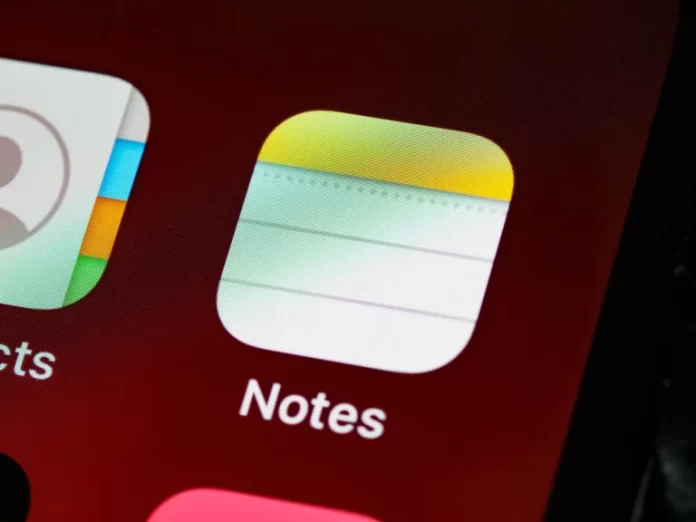Usein käyttäjät käyttävät älypuhelimiaan tallentaakseen itselleen tärkeitä tietoja. Tässä tapauksessa Applen laitteiden käyttäjät käyttävät useimmiten sisäänrakennettua Notes-sovellusta. Kaikki käyttäjät eivät kuitenkaan ole tietoisia siitä, miten tarkalleen ottaen voit käyttää varsin kätevää muistilistatoimintoa Notes-sovelluksessa.
Mitä tarvitset muistiinpanot-sovelluksen tarkistuslistan käyttämiseen?
Nykyaikainen ihminen käyttää puhelintaan jatkuvasti erilaisiin jokapäiväisiin tehtäviin. Siitä on todella tullut erittäin kätevä, sillä nykyaikaisissa älypuhelimissa on kymmeniä erilaisia toimintoja ja sovelluksia, jotka voivat helpottaa nykyihmisen elämää huomattavasti.
Vain muutamalla klikkauksella voit tehdä melkein mitä tahansa, kuten tilata taksin tai maksaa tilauksen suosikkipalvelustasi. Lisäksi älypuhelimet voivat auttaa sinua ratkaisemaan muita erilaisia päivittäisiä ongelmia. Voit esimerkiksi käyttää Muistiinpanot-sovellusta tärkeimpien tietojen kirjaamiseen.
On todella kätevää pitää päiväkirjaa, johon voi kirjoittaa ajatuksiaan tai erilaisia mieleen tulleita ideoita. Lisäksi tämä sovellus antaa käyttäjille mahdollisuuden tehdä kaikenlaisia muokkauksia muistiinpanoihinsa.
Käyttäjät voivat esimerkiksi lisätä muistiinpanoihinsa taulukoita, kuvia ja piirroksia koskettamalla sekä käyttää monia muita työkaluja. Lisäksi käyttäjät voivat luoda tarkistuslistoja. Monet eivät kuitenkaan tiedä, että se on melko helppoa ja ihmettelevät, miten voit käyttää tarkistuslistaa Apple Notesissa.
Tarkistuslistan luominen Apple Notesissa
Tarkistuslistat ovat melko kätevä työkalu puhelimen muistiinpanoille. Voit käyttää niitä moniin eri tarkoituksiin. Voit esimerkiksi käyttää tarkistuslistaa ostoslistan tekemiseen, ja voit myös laittaa siihen päivän tavoitteita tai muita erilaisia tarkistuspisteitä pitkille tehtäville. Tarkistuslistojen luominen ja käyttäminen Applen laitteilla on itse asiassa melko helppoa ja kätevää.
Luodaksesi muistilistan Notes-sovelluksessa sinun tarvitsee vain:
- Avaa Muistiinpanot-sovellus.
- Napsauta sitten oikeassa alakulmassa olevaa uuden muistiinpanon kuvaketta.
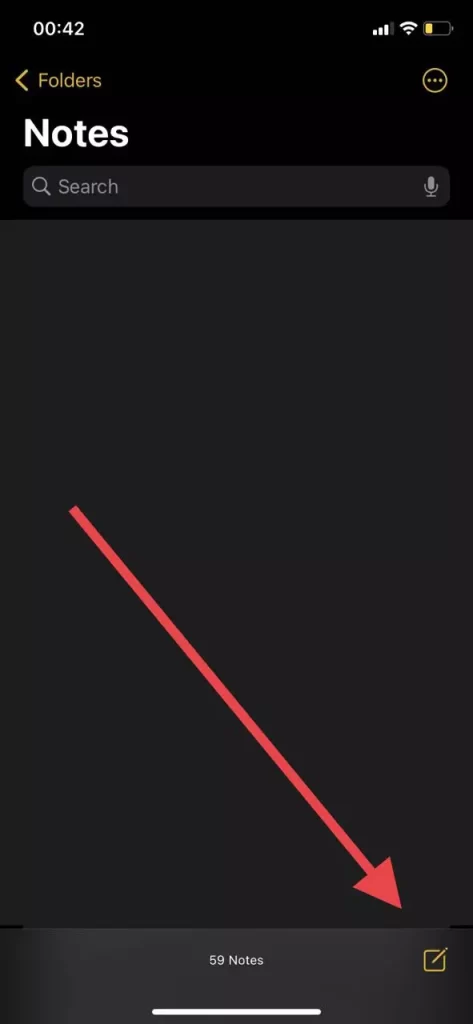
- Kun olet luonut uuden muistiinpanon, sinun on napsautettava luettelokuvaketta, joka on aivan virallisen näppäimistön yläpuolella. Tämä luo muistioon tarkistuslistan.
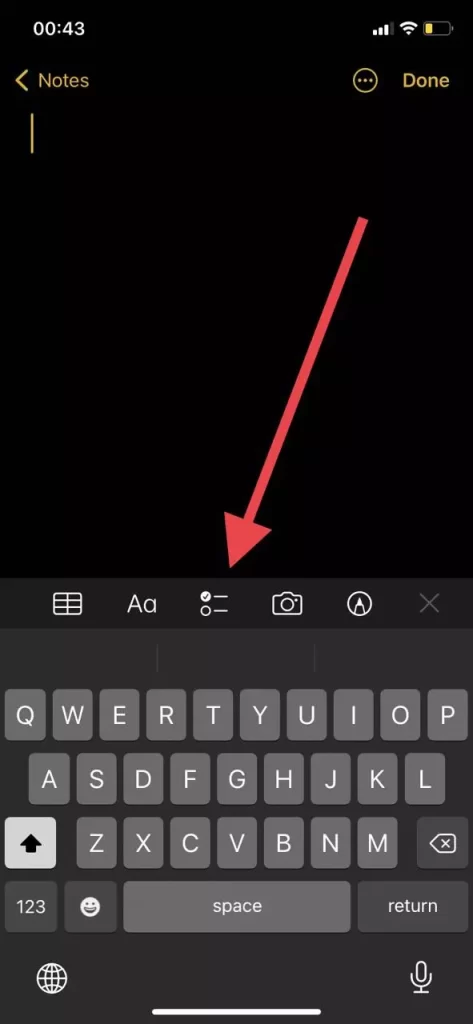
- Luodaksesi uuden kohteen sinun tarvitsee vain painaa Enter-painiketta.
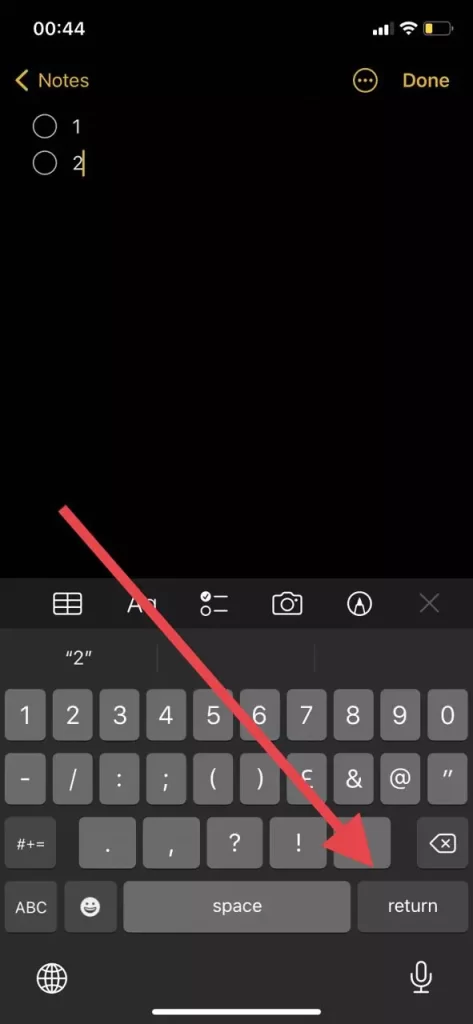
Kuten näet, se on todella helppoa. Kun olet lopettanut muistion muokkaamisen, jokaisen tarkistuslistan kohdan edessä on ympyrä, jonka voit rastittaa, jolloin tarkistuslistan kohta häivytetään ja näet, että olet jo suorittanut tehtävän. Lisäksi tämä kohta putoaa alaspäin tarkistuslistalla.
Tarkistuslistojen muokkaaminen Notes-sovelluksessa
Jos haluat muokata muistiinpanojasi, voit tehdä sen usealla eri tavalla. Jos haluat esimerkiksi siirtää luettelon kohteita, sinun tarvitsee vain napsauttaa luettelomerkin ympyrää ja odottaa, kunnes tunnet lyhyen värinän. Sitten voit siirtää kohdetta luettelossa ylös- tai alaspäin. Kuten näet, se on melko helppoa.
Voit myös luoda useita luetteloita samaan muistiinpanoon kerralla. Tätä varten sinun tarvitsee vain painaa Enter-näppäintä kolme kertaa ensimmäisen luettelon jälkeen ja koskettaa sitten painiketta uudelleen tarkistuslistojen luomiseksi.
Muistiinpanot-sovelluksessa on myös useita erilaisia tekstin muotoilutyökaluja. Voit tehdä tämän napsauttamalla tekstikuvakkeella varustettua erikoispainiketta. Voit esimerkiksi:
- Vaihda tekstityyppejä, esimerkiksi laita otsikko, väliotsikko tai runko.
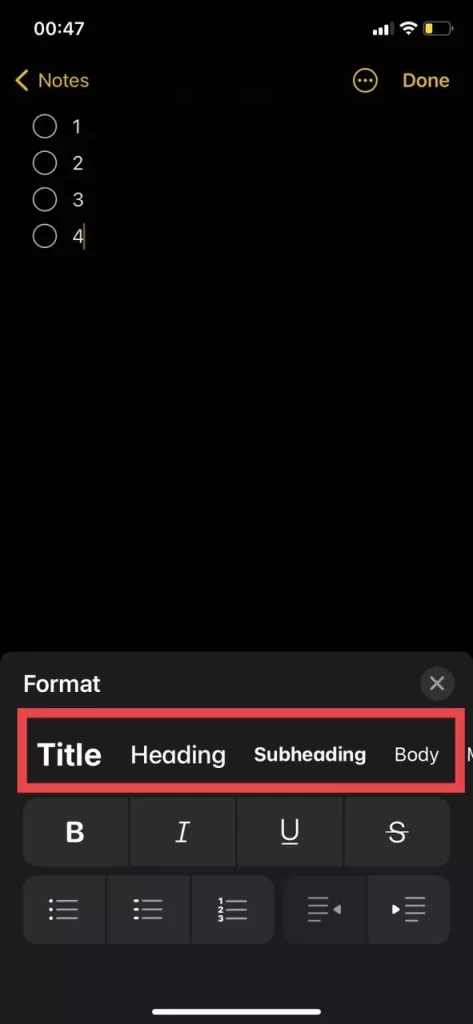
- Korosta teksti lihavoituna, alleviivattuna, vinosti tai yliviivattuna.
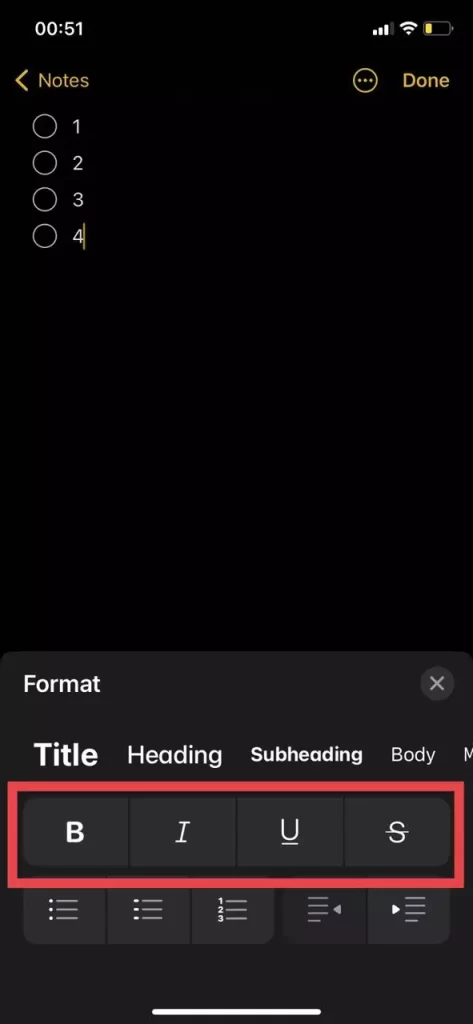
- Voit myös siirtää luettelot sivun oikealle puolelle erityisellä painikkeella.
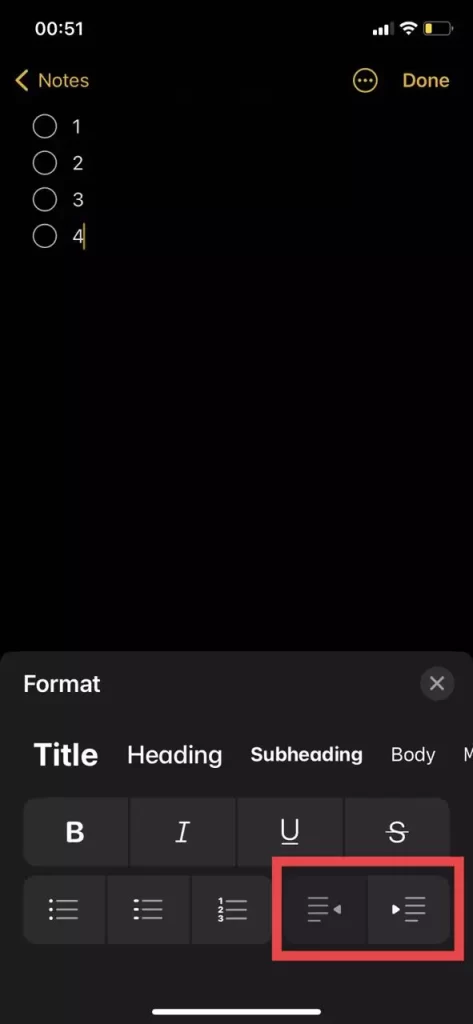
- Voit myös luoda erilaisia luetteloita.
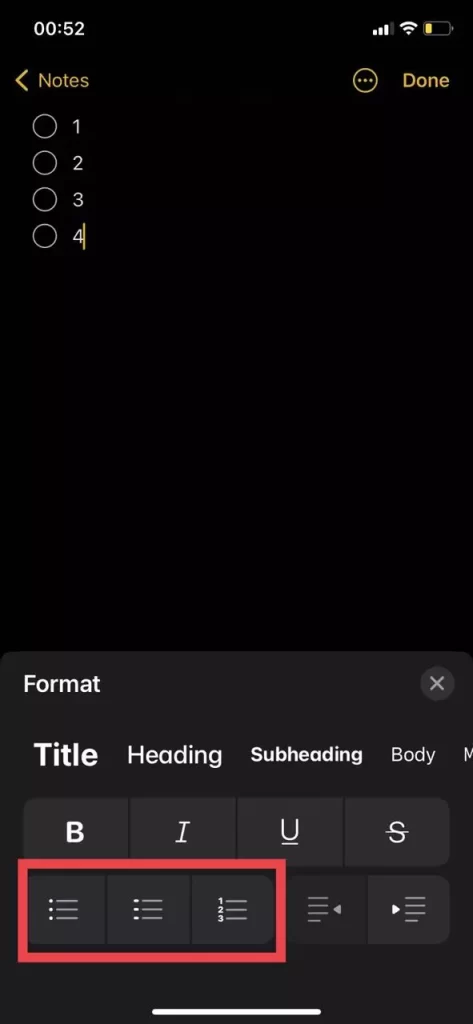
Lisäksi voit lisätä asiakirjaan valokuvia, taulukoita tai kuvia vastaavilla painikkeilla.